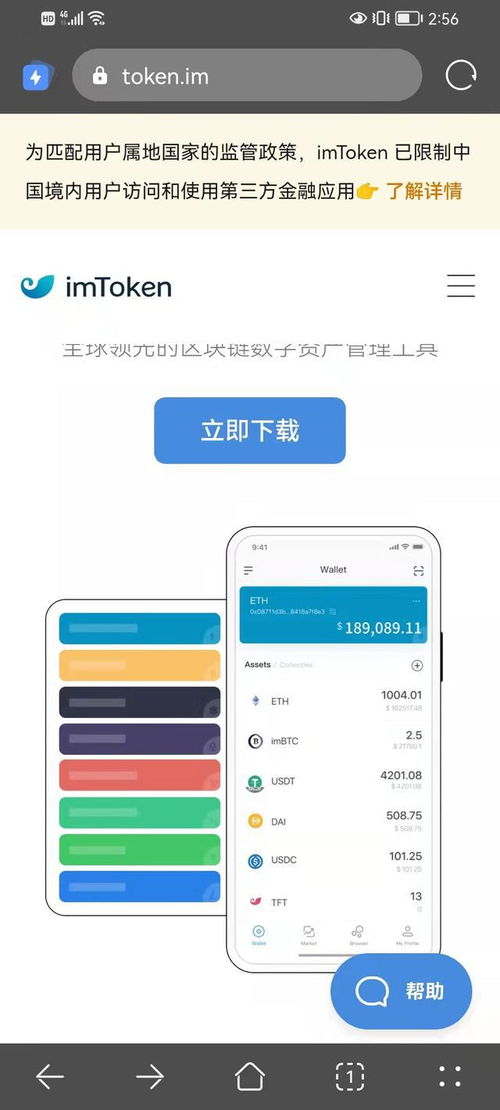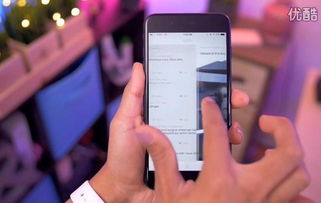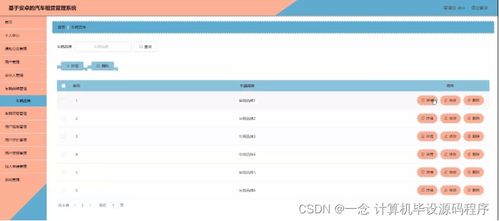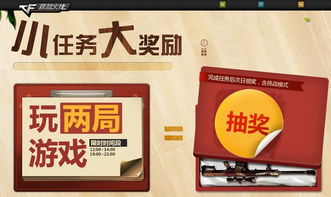virtualbox安卓系统下载,下载与配置全解析
时间:2025-01-17 来源:网络 人气:
亲爱的电脑迷们,你是否曾梦想过在电脑上轻松体验安卓系统的魅力?别再羡慕那些手机上的安卓用户了,今天我要带你走进一个神奇的世界——如何在VirtualBox中下载并安装安卓系统!准备好了吗?让我们一起开启这段奇妙的旅程吧!
一、初识VirtualBox与安卓系统
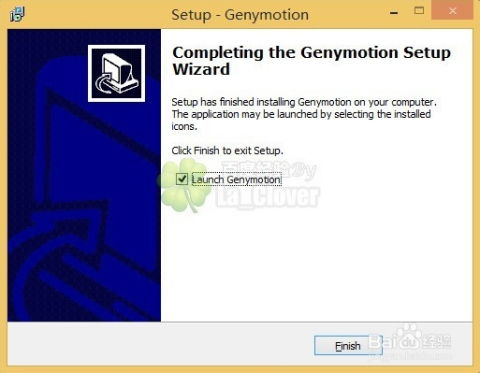
VirtualBox是一款功能强大的开源虚拟化软件,它允许你在电脑上创建和运行多个虚拟机。而安卓系统,作为全球最受欢迎的移动操作系统,其开放性和灵活性让无数开发者为之倾倒。两者结合,你就能在电脑上体验到安卓系统的便捷与乐趣。
二、下载VirtualBox与安卓系统镜像
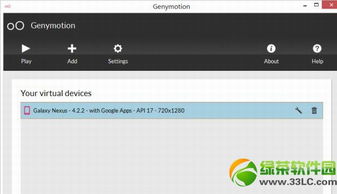
1. 下载VirtualBox:首先,你需要下载并安装VirtualBox。访问VirtualBox官网(https://www.virtualbox.org/),选择适合你操作系统的版本进行下载。
2. 下载安卓系统镜像:安卓系统镜像有很多版本,你可以根据自己的需求选择。这里推荐下载Android-x86,它是一个专为x86架构设计的安卓系统。访问Android-x86官网(http://www.android-x86.org/),选择合适的版本进行下载。
三、创建虚拟机
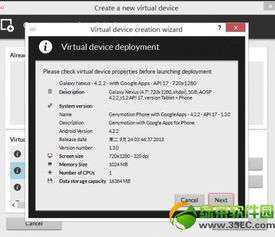
1. 打开VirtualBox:安装完成后,双击VirtualBox图标,打开软件。
2. 新建虚拟机:点击左上角的“新建”按钮,输入虚拟机名称,选择操作系统类型为“Linux”,版本选择“其他Linux(64位)”。
3. 设置内存:根据你的电脑内存大小,设置虚拟机内存。一般来说,2GB内存即可满足基本需求。
4. 创建虚拟硬盘:选择“现在创建虚拟硬盘”,选择“动态分配”或“固定大小”,并根据需要设置硬盘大小。
四、配置虚拟机
1. 设置启动盘:点击虚拟机名称,选择“设置”,在“存储”选项卡中,选择“空的光驱”,点击“设置虚拟CD/DVD驱动器”,选择下载的安卓系统镜像文件。
2. 启动虚拟机:点击“启动”按钮,虚拟机将自动启动并加载安卓系统镜像。
五、安装安卓系统
1. 选择安装方式:在启动画面中,使用键盘上的方向键选择“安装Android-x86”,按回车键进入安装界面。
2. 分区设置:选择“创建新分区”,然后选择“New”,按回车键。选择“Primary”,按回车键。默认大小即可,按回车键。
3. 格式化分区:选择“Bootable”,按回车键。选择“Write”,输入“yes”,按回车键。然后选择“Quit”,按回车键。
4. 选择分区:回到安装界面,选择新创建的分区,按回车键。
5. 格式化分区:选择“ext4”格式,按回车键。选择“Yes”,按回车键。
6. 安装GRUB:选择“Yes”,按回车键。
7. 安装系统:选择“Yes”,按回车键。等待安装完成。
六、体验安卓系统
安装完成后,重启虚拟机,你就可以在电脑上体验到安卓系统的魅力了。你可以安装各种应用、玩游戏、浏览网页,甚至还能连接手机,实现手机与电脑的同步。
通过以上步骤,你就可以在VirtualBox中下载并安装安卓系统了。快来试试吧,相信你一定会爱上这个充满乐趣的虚拟世界!
相关推荐
教程资讯
教程资讯排行